หลังจากที่เราได้สร้างบล็อกและสมัคร Amazon affiliate เสร็จเรียบร้อยแล้ว ต่อไปก็เป็นขั้นตอน การนำสินค้า จาก Amazon มาเพื่อโปรโมท การนำสินค้ามาโปรโมทนั้นผมขอจำแนกเป็น 2 ประเภทนะครับ
ประเภทที่ 1 คือการนำสินค้าจาก aStore ซึ่งจะนำสินค้าจากการที่เราเลือกไว้แล้วภายในเว็บ aStore
มาโปรโมทเลย วิธีนี้เราไม่ต้องมีเว็บหรือบล็อก แต่เป็นการนำเอา URL ของเว็บ aStore มาโปรโมทแทน
ประเภทที่ 2 การนำเว็บ aStore หรือ สินค้าประเภทต่างๆที่เราเลือก มาโปรโมท ในเว็บหรือบล็อกของเรา
ซึ่งวิธีนี้จะส่งผลดีในเรื่องการทำ SEO (จะได้กล่าวต่อไปในเรื่องการโปรโมทเว็บนะครับ)
เพราะว่าเว็บหรือบล็อกของเราสามารถใส่รายละเอียดต่างๆหรือ Keyword ได้ตามความพอใจของเรา
ซึ่งเว็บ aStore มีข้อจำกัดในเรื่องนี้ เอาล่ะเรามาเริ่มสร้าง aStore เพื่อหารายได้เสริม โดยที่ไม่ต้องลงทุนกันต่อเลยครับ
วิธีสร้าง aStore
1.เข้าไปที่เว็บ https://affiliate-program.amazon.com/ แล้วทำการ Log in ด้วย อีเมล และ รหัสผ่าน
ที่เราตั้งไว้ แล้วคลิกที่ sign in
2.หลังจากเข้ามาแล้วจะเห็นมุมบนซ้ายมือแสดง Tracking ID ของเรา ส่วนด้านขวามือจะแสดงรายได้ของเรา ให้คลิกที่มุมบนตรงกลางที่ aStore
3.ให้คลิกที่ Build an aStore now
4.แล้วคลิกที่ Ad Category Page
5.ที่ช่อง Category title ใส่ประเภทสินค้า ซึ่งตัวอย่างนี้ผมใส่ Books
- แล้วเลือกวิธีการนำสินค้าเข้า aStore ซึ่งตัวอย่างนี้ผมเลือก Add individual products วิธีนี้เราสามารถเลือกเฉพาะสินค้าที่เราต้องการได้
- ที่ช่อง Category description displayed at the top of this page ให้ใส่ข้อความที่เราต้องการซึ่งจะปรากฎอยู่แถวบน(พยามให้มี Keyword ด้วยนะครับ)
- จากนั้นคลิกที่ Add products
6.ที่ช่อง Search หาสินค้า ให้เลือกหมวดสินค้าให้ดีนะครับ ไม่งั้นเดี๋ยวหาสินค้าไม่เจอนะครับ ตัวอย่างนี้ผมจะเลือกหมวด books แล้ว เลือก Best sellers ก็คือเลือกหนังสือที่ขายดีนั่นเอง แล้วคลิกที่ GO
7.ก็จะปรากฎรายการสินค้ามาให้เลือก ถ้าต้องการสินค้าชิ้นไหนก็คลิกที่ Add ซึ่ง aStore จะแสดงสินค้าได้ 9 รายการต่อหนึ่งหน้า แต่เรา Add สินค้าได้มากกว่า 9 รายการนะครับ ผม Add ที เป็น 100 รายการเลยล่ะครับ
8.เมื่อเลือกสินค้าได้จนหนำใจเราแล้ว ก็คลิกที่ Back to Category Pages
9.จากนั้นคลิกที่ Continue
10.จะเข้าสู่การเลือก Template เมื่อได้ที่ต้องการแล้ว ให้เลื่อนลงมากรอกที่ช่อง Name Your Store
ในตัวอย่างนี้ผมกรอก books shop
- ช่อง Confligure Store Header ให้ติ๊กเครื่องหมายถูกทั้งสองช่อง จากนั้นคลิกที่ Continue
11.หน้านี้จะให้เลือก Slidebar ว่าจะให้อยู่ข้างซ้าย หรือ ขวา เมื่อเลือกเสร็จแล้วให้คลิกที่
12.การสร้าง aStore ก็เสร็จแล้ว ทีนี้เราก็มาเลือกลิ๊งค์ เพื่อนำไปโปรโมท
- ที่ตัวเลือก Simple link to my store as a standalone site.ลิ๊งค์นี้จะเป็นเว็บ aStore ซึ่งเราสามารถ Copy ไปโปรโมทได้เลย เวลาคลิกแล้วจะเข้าสู่เว็บ aStore ของเราเลย
- ที่ตัวเลือก Embed my store using an inline frame.ส่วน ลิ๊งค์นี้จะเป็นการนำเว็บ aStore ไปใสไว้ในเว็บหรือบล็อกของเราครับ วิธี copy คลิกที่ Highlight HTML แล้วก็ copy เลยครับ copy ไปเก็บไว้ใน
word หรือ notepad ก่อนก็ดีครับ (กันลืม)
13.และนี่คือตัวอย่าง aStore ที่สร้างเสร็จแล้วครับ ซึ่ง Template นี้ สามารถปรับเปลี่ยนรูปแบบและสีได้นะครับ เรามาต่อกันด้วยวิธีเลือกสินค้าเฉพาะบางรายการที่เราต้องการกันเลยครับ
14.หลังจาก Log in แล้วให้เลือกที่แท็ป Links & Banners
15.จากนั้นคลิกที่ Product Links ด้านซ้ายมือ แล้วมา Search หาสินค้าที่เราต้องการได้ ในตัวอย่างผมเลือกหมวด Camera & Photo แล้วเลือก canon
16.ต่อมาจะมีรายการสินค้ามาให้เลือก ถ้าต้องการชิ้นไหนก็คลิกที่ Get Link
17.คลิกที่ Highlight HTML แล้ว Copy ไปวางในเว็บหรือบล็อกของเราได้เลยครับ ก็จะได้ Banner สินค้าดังที่เห็นในภาพนั้นแหละครับ
เป็นอย่างไรกันบ้างครับ ไม่ยากใช่ไหมครับ ต่อจากนี้ไปเรามีบล็อก เรามีสินค้าของ Amazon พร้อมที่จะนำไปโปรโมท เพื่อหา รายได้เสริม กันแล้ว คราวนี้เราก็เข้าสู่ วิธีโปรโมท กันต่อไป
มาโปรโมทเลย วิธีนี้เราไม่ต้องมีเว็บหรือบล็อก แต่เป็นการนำเอา URL ของเว็บ aStore มาโปรโมทแทน
ประเภทที่ 2 การนำเว็บ aStore หรือ สินค้าประเภทต่างๆที่เราเลือก มาโปรโมท ในเว็บหรือบล็อกของเรา
ซึ่งวิธีนี้จะส่งผลดีในเรื่องการทำ SEO (จะได้กล่าวต่อไปในเรื่องการโปรโมทเว็บนะครับ)
เพราะว่าเว็บหรือบล็อกของเราสามารถใส่รายละเอียดต่างๆหรือ Keyword ได้ตามความพอใจของเรา
ซึ่งเว็บ aStore มีข้อจำกัดในเรื่องนี้ เอาล่ะเรามาเริ่มสร้าง aStore เพื่อหารายได้เสริม โดยที่ไม่ต้องลงทุนกันต่อเลยครับ
วิธีสร้าง aStore
1.เข้าไปที่เว็บ https://affiliate-program.amazon.com/ แล้วทำการ Log in ด้วย อีเมล และ รหัสผ่าน
ที่เราตั้งไว้ แล้วคลิกที่ sign in
2.หลังจากเข้ามาแล้วจะเห็นมุมบนซ้ายมือแสดง Tracking ID ของเรา ส่วนด้านขวามือจะแสดงรายได้ของเรา ให้คลิกที่มุมบนตรงกลางที่ aStore
3.ให้คลิกที่ Build an aStore now
4.แล้วคลิกที่ Ad Category Page
5.ที่ช่อง Category title ใส่ประเภทสินค้า ซึ่งตัวอย่างนี้ผมใส่ Books
- แล้วเลือกวิธีการนำสินค้าเข้า aStore ซึ่งตัวอย่างนี้ผมเลือก Add individual products วิธีนี้เราสามารถเลือกเฉพาะสินค้าที่เราต้องการได้
- ที่ช่อง Category description displayed at the top of this page ให้ใส่ข้อความที่เราต้องการซึ่งจะปรากฎอยู่แถวบน(พยามให้มี Keyword ด้วยนะครับ)
- จากนั้นคลิกที่ Add products
6.ที่ช่อง Search หาสินค้า ให้เลือกหมวดสินค้าให้ดีนะครับ ไม่งั้นเดี๋ยวหาสินค้าไม่เจอนะครับ ตัวอย่างนี้ผมจะเลือกหมวด books แล้ว เลือก Best sellers ก็คือเลือกหนังสือที่ขายดีนั่นเอง แล้วคลิกที่ GO
7.ก็จะปรากฎรายการสินค้ามาให้เลือก ถ้าต้องการสินค้าชิ้นไหนก็คลิกที่ Add ซึ่ง aStore จะแสดงสินค้าได้ 9 รายการต่อหนึ่งหน้า แต่เรา Add สินค้าได้มากกว่า 9 รายการนะครับ ผม Add ที เป็น 100 รายการเลยล่ะครับ
8.เมื่อเลือกสินค้าได้จนหนำใจเราแล้ว ก็คลิกที่ Back to Category Pages
9.จากนั้นคลิกที่ Continue
10.จะเข้าสู่การเลือก Template เมื่อได้ที่ต้องการแล้ว ให้เลื่อนลงมากรอกที่ช่อง Name Your Store
ในตัวอย่างนี้ผมกรอก books shop
- ช่อง Confligure Store Header ให้ติ๊กเครื่องหมายถูกทั้งสองช่อง จากนั้นคลิกที่ Continue
11.หน้านี้จะให้เลือก Slidebar ว่าจะให้อยู่ข้างซ้าย หรือ ขวา เมื่อเลือกเสร็จแล้วให้คลิกที่
Finish & get link
12.การสร้าง aStore ก็เสร็จแล้ว ทีนี้เราก็มาเลือกลิ๊งค์ เพื่อนำไปโปรโมท
- ที่ตัวเลือก Simple link to my store as a standalone site.ลิ๊งค์นี้จะเป็นเว็บ aStore ซึ่งเราสามารถ Copy ไปโปรโมทได้เลย เวลาคลิกแล้วจะเข้าสู่เว็บ aStore ของเราเลย
- ที่ตัวเลือก Embed my store using an inline frame.ส่วน ลิ๊งค์นี้จะเป็นการนำเว็บ aStore ไปใสไว้ในเว็บหรือบล็อกของเราครับ วิธี copy คลิกที่ Highlight HTML แล้วก็ copy เลยครับ copy ไปเก็บไว้ใน
word หรือ notepad ก่อนก็ดีครับ (กันลืม)
13.และนี่คือตัวอย่าง aStore ที่สร้างเสร็จแล้วครับ ซึ่ง Template นี้ สามารถปรับเปลี่ยนรูปแบบและสีได้นะครับ เรามาต่อกันด้วยวิธีเลือกสินค้าเฉพาะบางรายการที่เราต้องการกันเลยครับ
14.หลังจาก Log in แล้วให้เลือกที่แท็ป Links & Banners
15.จากนั้นคลิกที่ Product Links ด้านซ้ายมือ แล้วมา Search หาสินค้าที่เราต้องการได้ ในตัวอย่างผมเลือกหมวด Camera & Photo แล้วเลือก canon
16.ต่อมาจะมีรายการสินค้ามาให้เลือก ถ้าต้องการชิ้นไหนก็คลิกที่ Get Link
17.คลิกที่ Highlight HTML แล้ว Copy ไปวางในเว็บหรือบล็อกของเราได้เลยครับ ก็จะได้ Banner สินค้าดังที่เห็นในภาพนั้นแหละครับ
เป็นอย่างไรกันบ้างครับ ไม่ยากใช่ไหมครับ ต่อจากนี้ไปเรามีบล็อก เรามีสินค้าของ Amazon พร้อมที่จะนำไปโปรโมท เพื่อหา รายได้เสริม กันแล้ว คราวนี้เราก็เข้าสู่ วิธีโปรโมท กันต่อไป













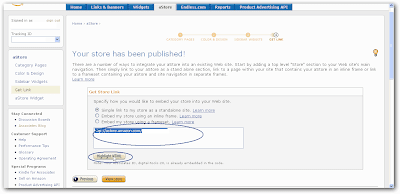








0 ความคิดเห็น:
แสดงความคิดเห็น
ช่วยกันแสดงความคิดเห็นหน่อยนะครับ
หากคุณมีปัญหาหรือข้อสงสัยใดๆ สามารถสอบถามได้จากกล่อง comment ด้านล่างนี้ได้เลยครับ